Это короткий фрагмент для ознакомления с книгой.
Программирование на Scratch 2.
Часть 2.
Делаем сложные игры.
Подробное пошаговое руководство для самостоятельного изучения ребёнком.
Голиков Денис и Голиков Артём
Copyright Голиков Денис и Голиков Артём 2014
Al rights reserved.
Лицензионные Соглашения
Благодарю вас за загрузку этой бесплатной электронной книги. Хотя это - бесплатная книга, но она остается охраняемой авторским правом собственностью автора, и не может копироваться и распространяться в коммерческих целях. Если Вам эта книга понравилась, пожалуйста, посоветуйте друзьям загрузить свою собственную копию. Благодарю вас за вашу поддержку.
О ЧЕМ ЭТА КНИГА.
Целью книги является пропедевтика программирования, математики, естественных наук среди школьников средних классов. Книга написана на основе опыта обучения программированию на Scratch в кружке юных программистов. Материал рассчитан на самостоятельное изучение школьниками 5–7 классов, хорошо знающими математику. Scratch — это новая бесплатная среда программирования, которая позволяет младшим школьникам создавать собственные истории, мультфильмы, игры, презентации и другие произведения. Scratch специально разрабатывался как новая учебная среда для обучения школьников программированию. Программы создаются из разноцветных блоков точно так же, как собираются из разноцветных кирпичиков конструкторы Лего. Scratch разработан в 2006 г. под руководством Митчела Резника группой Lifelong Kindergarten в лаборатории Media Lab Массачусетского технологического института.БЛАГОДАРНОСТИ.
Спасибо создателям Scratch за волшебную возможность заниматься творчеством в новом формате и обучать детей новейшим технологиям. Огромная благодарность Марии Конопатовой за комиксы, обложку и иконки Котёнка. Все её работы можно найти на сайте http://komixsisters.ru. Спасибо ребятам, которые помогали тестировать главы книги. Спасибо тем, кто не оставался равнодушным, и направлял критические замечания.ССЫЛКИ.
Сайт авторов, посвящённый обучению детей программированию на Scratch. http://scratch4russia.com. Все примеры из книги опубликованы на сайте http://scratch.mit.edu/users/scratch_book/ Вопросы авторам можно задавать по почте scratch.book@ya.ru. Страничка в Фейсбук: http://www.facebook.com/ScratchBook4u Страничка Вконтакте: http://vk.com/scratch.bookКАК РАБОТАТЬ С КНИГОЙ.
Основной принцип обучения ребёнка программированию по этой книге состоит в самостоятельном создании школьником сложной игры, состоящей из многих небольших конструкций — скриптов. Принцип работы каждого скрипта изложен очень подробно. После создания игры, ученик может некоторое время поиграть в игру, и, тут же внести изменения в игровой процесс, упростить или усложнить игру. После каждой главы даны небольшие вопросы, которые помогут ребёнку проверить, всё ли он понял в работе игры, а также несколько заданий по её доработке. Как Вы уже можете догадаться, не смотря на то, что каждая игра в книге является законченной программой, её совершенствование может продолжаться бесконечно. Это поможет начинающему программисту научиться работать над большими и сложными приложениями, поможет развить память и аналитический склад ума. Не стоит забывать, что создание игр потребует от вашего школьника умения рисовать на компьютере. В ранних версиях Scratch существовал только простейший редактор изображений, похожий на стандартный редактор Paint, однако, в версии Scratch 2, о которой пойдёт речь в этом учебнике, к простейшему растровому редактору, к огромной радости детишек, добавлен векторный редактор. Это многое изменило, игры стали выглядеть опрятней, проще стало изменять персонажей, в процесс обучения добавилось больше веселья. Изучению и приёмам работы в векторном редакторе в книге уделено очень много внимания, не буду скрывать, некоторым ребятам создание векторных персонажей даётся нелегко, зато, после освоения приёмов рисования, позволяет хвастаться перед друзьями, профессионально сделанными играми. Стоит заметить, что все игровые персонажи легко модифицируются, и могут быть изменены учениками без уведомления автора. На занятиях в «Клубе юных программистов», только самые ответственные дети стремятся сделать персонажей точно, как в учебнике, большая часть пытается нарисовать всё по-своему. Если программирование поведения игровых объектов некоторым ребятам не позволяет с лёгкостью включать фантазию и сразу же модифицировать программу по своему усмотрению, программы всё же довольно сложные, то в процессе рисования фона и персонажей фантазируют почти все. Чего только не делали они с бедным котиком!
Некоторые допущения, на которых я нигде не буду останавливаться в процессе изложения. Каждая игра создаётся из стандартного пустого проекта, в котором сидит кот. Вы должны просто запустить Scratch 2 путем запуска ярлыка на рабочем столе, или посетив интернет по адресу http://scratch.mit.edu. При запуске программы Вы всегда увидите пустой проект. Красным обведено имя пользователя.
Не стоит забывать, что создание игр потребует от вашего школьника умения рисовать на компьютере. В ранних версиях Scratch существовал только простейший редактор изображений, похожий на стандартный редактор Paint, однако, в версии Scratch 2, о которой пойдёт речь в этом учебнике, к простейшему растровому редактору, к огромной радости детишек, добавлен векторный редактор. Это многое изменило, игры стали выглядеть опрятней, проще стало изменять персонажей, в процесс обучения добавилось больше веселья. Изучению и приёмам работы в векторном редакторе в книге уделено очень много внимания, не буду скрывать, некоторым ребятам создание векторных персонажей даётся нелегко, зато, после освоения приёмов рисования, позволяет хвастаться перед друзьями, профессионально сделанными играми. Стоит заметить, что все игровые персонажи легко модифицируются, и могут быть изменены учениками без уведомления автора. На занятиях в «Клубе юных программистов», только самые ответственные дети стремятся сделать персонажей точно, как в учебнике, большая часть пытается нарисовать всё по-своему. Если программирование поведения игровых объектов некоторым ребятам не позволяет с лёгкостью включать фантазию и сразу же модифицировать программу по своему усмотрению, программы всё же довольно сложные, то в процессе рисования фона и персонажей фантазируют почти все. Чего только не делали они с бедным котиком!
Некоторые допущения, на которых я нигде не буду останавливаться в процессе изложения. Каждая игра создаётся из стандартного пустого проекта, в котором сидит кот. Вы должны просто запустить Scratch 2 путем запуска ярлыка на рабочем столе, или посетив интернет по адресу http://scratch.mit.edu. При запуске программы Вы всегда увидите пустой проект. Красным обведено имя пользователя.
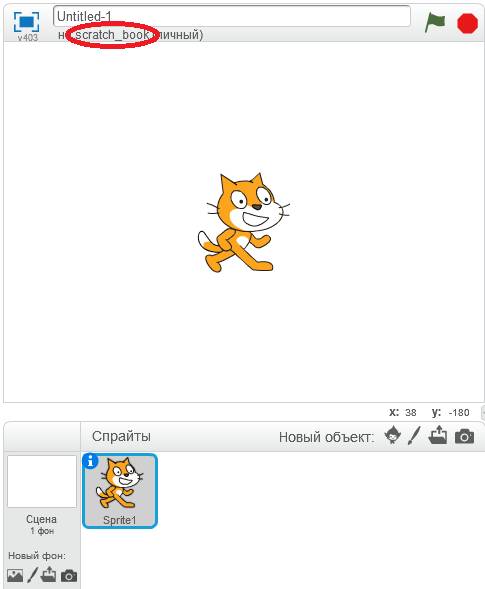 Во многих играх котик нам пригодится, он будет главным участником интересных событий, а в некоторых нам придётся его удалить. Создавать игры, как правило, мы будем, начиная с рисования фонов и спрайтов. Как Вы уже знаете из первой части книги, спрайтами называются персонажи игры. Их можно рисовать самим, либо загружать из библиотеки спрайтов. Нажав фотоаппарат, можно загрузить в компьютер даже своё собственное изображение. Это очень весёлая функция программы, однако, в этой книге она описываться не будет.
Когда я буду говорить: «Зайдите в графический редактор» - надо будет просто кликнуть на вкладку «Костюмы».
Во многих играх котик нам пригодится, он будет главным участником интересных событий, а в некоторых нам придётся его удалить. Создавать игры, как правило, мы будем, начиная с рисования фонов и спрайтов. Как Вы уже знаете из первой части книги, спрайтами называются персонажи игры. Их можно рисовать самим, либо загружать из библиотеки спрайтов. Нажав фотоаппарат, можно загрузить в компьютер даже своё собственное изображение. Это очень весёлая функция программы, однако, в этой книге она описываться не будет.
Когда я буду говорить: «Зайдите в графический редактор» - надо будет просто кликнуть на вкладку «Костюмы».
 На вкладке Костюмы расположен графический редактор, и все костюмы спрайта. Красными овальчиками я всегда буду выделять те места на картинках, на которые надо кликнуть мышкой.
этой книге, в отличие от множества других книг по программированию не будут даваться объяснения к каждому блоку. Названия всех блоков Scratch говорят сами за себя. Но, на всякий случай, в приложении будет приведён коротенький справочник с описанием каждого блока. Это поможет тем новичкам, которые не читали первую книгу, а принялись сразу за создание сложных игр.
На вкладке Костюмы расположен графический редактор, и все костюмы спрайта. Красными овальчиками я всегда буду выделять те места на картинках, на которые надо кликнуть мышкой.
этой книге, в отличие от множества других книг по программированию не будут даваться объяснения к каждому блоку. Названия всех блоков Scratch говорят сами за себя. Но, на всякий случай, в приложении будет приведён коротенький справочник с описанием каждого блока. Это поможет тем новичкам, которые не читали первую книгу, а принялись сразу за создание сложных игр.
ВВЕДЕНИЕ.
Существует два способа работы в Scratch. Можно работать в браузере, а можно установить оффлайновый редактор и делать программы не подключаясь к интернет. Если Вы планируете работать используя интернет, то прочитайте первую часть введения. Если Вы планируете работать без подключения к интернет, то можете перейти сразу ко второй части введения. Обратите внимание, все примеры проектов в этой книге сделаны в оффлайновом редакторе.
РАБОТА НА ПОРТАЛЕ SCRATCH.MIT.EDU.
Для получения возможности создавать свои проекты на Scratch, Вам необходимо зарегистрироваться на сайте scratch.mit.edu. Для регистрации Вам нужно иметь свой адрес электронной почты, попросите родителей Вам его завести. Когда у Вас появится свой адрес электронной почты, то первым делом запишите его в блокнот. Пароль тоже лучше записать, чтобы случайно не забыть.
Теперь перейдите на сайт http://scratch.mit.edu и нажмите на кнопку «Регистрация».
Обратите внимание, все примеры проектов в этой книге сделаны в оффлайновом редакторе.
РАБОТА НА ПОРТАЛЕ SCRATCH.MIT.EDU.
Для получения возможности создавать свои проекты на Scratch, Вам необходимо зарегистрироваться на сайте scratch.mit.edu. Для регистрации Вам нужно иметь свой адрес электронной почты, попросите родителей Вам его завести. Когда у Вас появится свой адрес электронной почты, то первым делом запишите его в блокнот. Пароль тоже лучше записать, чтобы случайно не забыть.
Теперь перейдите на сайт http://scratch.mit.edu и нажмите на кнопку «Регистрация».
 Откроется окно регистрации, в котором в верхнее окно надо ввести Ваше имя для сайта Scratch (иногда это имя называют «логин»). Разработчики советуют не вводить настоящее имя, я тоже не советую.
Откроется окно регистрации, в котором в верхнее окно надо ввести Ваше имя для сайта Scratch (иногда это имя называют «логин»). Разработчики советуют не вводить настоящее имя, я тоже не советую.
 Придумайте интересный логин, например, типа такого, здесь использованы буквы латинского алфавита и цифра «3» вместо буквы «з».
Придумайте интересный логин, например, типа такого, здесь использованы буквы латинского алфавита и цифра «3» вместо буквы «з».
 Затем два раза введите пароль и нажмите кнопку «Далее». Не забудьте записать пароль в блокнот!
Затем два раза введите пароль и нажмите кнопку «Далее». Не забудьте записать пароль в блокнот!
 Затем надо заполнить информацию о себе. Здесь лучше написать правду.
Затем надо заполнить информацию о себе. Здесь лучше написать правду.
 Обратите внимание, если Вы прилетели с другой планеты, то кроме мужского и женского пола Вы можете выбрать любой пол и ввести его название, которое принято на Вашей планете.
Обратите внимание, если Вы прилетели с другой планеты, то кроме мужского и женского пола Вы можете выбрать любой пол и ввести его название, которое принято на Вашей планете.
 После того, как Вы заполните информацию о себе и нажмёте «Далее», откроется финальное окно. Нажмите кнопку «Начнём!».
После того, как Вы заполните информацию о себе и нажмёте «Далее», откроется финальное окно. Нажмите кнопку «Начнём!».
 Поздравляю! Вы зарегистрировались! На верху справа Вы увидите Ваш логин и некий конвертик с цифрой один, которая означает, что в почтовом ящике уже есть одно письмо. Кликнув на конвертик, Вы можете прочитать сообщение.
Поздравляю! Вы зарегистрировались! На верху справа Вы увидите Ваш логин и некий конвертик с цифрой один, которая означает, что в почтовом ящике уже есть одно письмо. Кликнув на конвертик, Вы можете прочитать сообщение.
 Чтобы начать делать проекты кликните на папку с буквой «S».
Чтобы начать делать проекты кликните на папку с буквой «S».
 Вы попадёте на страницу «Мои работы». Нажмите на кнопку «+ Новый проект».
Вы попадёте на страницу «Мои работы». Нажмите на кнопку «+ Новый проект».
 Откроется окно Scratch 2. Первым делом надо перейти на русский язык.
Откроется окно Scratch 2. Первым делом надо перейти на русский язык.
 Нажмите на глобус, двигайте мышку вниз списка, на треугольничек, чтобы список начал прокручиваться.
Нажмите на глобус, двигайте мышку вниз списка, на треугольничек, чтобы список начал прокручиваться.
 Почти в самом низу списка будет русский язык.
Почти в самом низу списка будет русский язык.
 Готово! Можно начинать создавать проекты.
КАК СКАЧАТЬ И УСТАНОВИТЬ ОФФЛАЙНОВЫЙ РЕДАКТОР SCRATCH.
Это сделать очень просто. Перейдите по адресу http://scratch.mit.edu/scratch2download/. Если Ваш компьютер работает под управлением Windows, то кликайте туда, куда указывает красный овал.
Готово! Можно начинать создавать проекты.
КАК СКАЧАТЬ И УСТАНОВИТЬ ОФФЛАЙНОВЫЙ РЕДАКТОР SCRATCH.
Это сделать очень просто. Перейдите по адресу http://scratch.mit.edu/scratch2download/. Если Ваш компьютер работает под управлением Windows, то кликайте туда, куда указывает красный овал.
 Затем установите Scratch.
Затем установите Scratch.
 После установки на рабочем столе появится симпатичный ярлык.
После установки на рабочем столе появится симпатичный ярлык.
 Можно начинать!
Можно начинать!
ГЛАВА 1. ФЕРМА.
 Решил Кот стать фермером и засеять четыре поля пшеницей. С тех полей, которые он засеял весной, осенью он собирал урожай. Но вот в амбаре завелась Мышь, и стала таскать зерно. Помогите Фермеру вырастить большой урожай! Количество зерна показано в верхнем левом углу экрана.
Решил Кот стать фермером и засеять четыре поля пшеницей. С тех полей, которые он засеял весной, осенью он собирал урожай. Но вот в амбаре завелась Мышь, и стала таскать зерно. Помогите Фермеру вырастить большой урожай! Количество зерна показано в верхнем левом углу экрана.
 Всего у нас в игре будет 7 спрайтов. Фермер, Мышь, Зерно и четыре поля.
Всего у нас в игре будет 7 спрайтов. Фермер, Мышь, Зерно и четыре поля.
 Создайте новый проект. Переименуйте Sprite1, для этого нажмите на синий кружочек.
Создайте новый проект. Переименуйте Sprite1, для этого нажмите на синий кружочек.
 Введите имя «Фермер» и снова нажмите на синий кружочек, окошко свойств спрайта свернётся.
Введите имя «Фермер» и снова нажмите на синий кружочек, окошко свойств спрайта свернётся.
 Перейдите на вкладку Костюмы и удалите второй костюм.
Перейдите на вкладку Костюмы и удалите второй костюм.
 Нажмите правой кнопкой на Костюм1 и выберите «Дублировать».
Нажмите правой кнопкой на Костюм1 и выберите «Дублировать».
 Появится копия Костюма1. Подрисуйте на нём лопату или мотыгу. Это будет Фермер засевающий поле.
Появится копия Костюма1. Подрисуйте на нём лопату или мотыгу. Это будет Фермер засевающий поле.
 Затем нарисуйте Зерно. Кликните кисточку и нарисуйте маленькую кучку зерна.
Затем нарисуйте Зерно. Кликните кисточку и нарисуйте маленькую кучку зерна.
 После сбора урожая, когда зерна станет больше, размер кучки увеличится.
После сбора урожая, когда зерна станет больше, размер кучки увеличится.
 Теперь нарисуйте Мышку. У неё будет два костюма, один с открытым ртом, другой с закрытым.
Теперь нарисуйте Мышку. У неё будет два костюма, один с открытым ртом, другой с закрытым.
 Нарисуйте Мышку с закрытым ртом.
Нарисуйте Мышку с закрытым ртом.
 Продублируйте Костюм1.
Продублируйте Костюм1.
 У Костюма2 сделайте рот Мышки открытым.
У Костюма2 сделайте рот Мышки открытым.
 Теперь нарисуем спрайт первого поля. После того, как Вы сделаете ему программу и три раза продублируете, у Вас будет четыре одинаковых спрайта. Останется только немного их исправить. Всего у каждого спрайта поля будет по четыре костюма. Первый костюм — белое зимнее поле, второй костюм — коричневое весеннее поле, с первой травкой. Третье поле — летнее, зелёное, а четвёртое, снова коричневое с жёлтой пожухлой травой. Выглядеть спрайты полей будут так.
Теперь нарисуем спрайт первого поля. После того, как Вы сделаете ему программу и три раза продублируете, у Вас будет четыре одинаковых спрайта. Останется только немного их исправить. Всего у каждого спрайта поля будет по четыре костюма. Первый костюм — белое зимнее поле, второй костюм — коричневое весеннее поле, с первой травкой. Третье поле — летнее, зелёное, а четвёртое, снова коричневое с жёлтой пожухлой травой. Выглядеть спрайты полей будут так.
 Начинаем рисовать. Кликните кисточку.
Начинаем рисовать. Кликните кисточку.
 Нарисуйте белый квадрат. Это будет первое время года — зима. Всё поле засыпано снегом.
Нарисуйте белый квадрат. Это будет первое время года — зима. Всё поле засыпано снегом.



 Продублируйте Костюм1.
Продублируйте Костюм1.
 Затем нарисуем второе время года — весну. Залейте Костюм2 коричневым.
Затем нарисуем второе время года — весну. Залейте Костюм2 коричневым.


 И подрисуйте немного весенней травки.
И подрисуйте немного весенней травки.
 Снова продублируйте Костюм1.
Снова продублируйте Костюм1.
 Костюм3 будет летним. Залейте фон зелененьким.
Костюм3 будет летним. Залейте фон зелененьким.

 И подрисуйте высокую траву.
И подрисуйте высокую траву.
 Снова продублируйте Костюм1.
Снова продублируйте Костюм1.
 Четвёртый костюм будет осенним. Трава пожухла и лежит на земле. Залейте
Четвёртый костюм будет осенним. Трава пожухла и лежит на земле. Залейте
 Костюм4 коричневым.
Костюм4 коричневым.

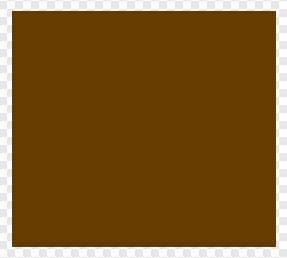 И нарисуйте желтую пожухшую траву.
И нарисуйте желтую пожухшую траву.
 Все спрайты готовы. Можно делать программу для Сцены, но сначала надо создать две переменные. Первая переменная называется «время года», вторая переменная называется «зерно».
Все спрайты готовы. Можно делать программу для Сцены, но сначала надо создать две переменные. Первая переменная называется «время года», вторая переменная называется «зерно».



 Программа Сцены состоит из двух скриптов. Первый скрипт перезапускает таймер и задаёт начальные значения переменным.
Программа Сцены состоит из двух скриптов. Первый скрипт перезапускает таймер и задаёт начальные значения переменным.
 Каждое время года длится по пять секунд. Значение блока таймер увеличивается каждую секунду на единицу. Если прошло больше пяти секунд, то значение переменной «время года» увеличится на единицу. Когда зима, значение переменной «время года» равно единице, весна=2, лето=3, осень=4. Если значение этой переменной превысит четыре, то значение переменной вернётся к единице — настанет Зима. В этот момент количество зерна уменьшится на одну порцию — это Фермер у нас наелся на год вперёд. Число -1 характеризует аппетит Фермера, если вы измените его на -2, то Фермер будет съедать по две порции зерна за год и играть будет сложнее.
Каждое время года длится по пять секунд. Значение блока таймер увеличивается каждую секунду на единицу. Если прошло больше пяти секунд, то значение переменной «время года» увеличится на единицу. Когда зима, значение переменной «время года» равно единице, весна=2, лето=3, осень=4. Если значение этой переменной превысит четыре, то значение переменной вернётся к единице — настанет Зима. В этот момент количество зерна уменьшится на одну порцию — это Фермер у нас наелся на год вперёд. Число -1 характеризует аппетит Фермера, если вы измените его на -2, то Фермер будет съедать по две порции зерна за год и играть будет сложнее.
 Теперь сделаем программу Фермеру. Она состоит из семи скриптов. Первый скрипт задаёт начальное положение и размер Фермера. Если не использовать блок «перейти в верхний слой», то, иногда, Фермер бегает позади поля и его не видно.
Теперь сделаем программу Фермеру. Она состоит из семи скриптов. Первый скрипт задаёт начальное положение и размер Фермера. Если не использовать блок «перейти в верхний слой», то, иногда, Фермер бегает позади поля и его не видно.
 Скрипт конца игры. Если зерно закончилось, то всё.
Скрипт конца игры. Если зерно закончилось, то всё.
 Скрипт посева зерна. Фермер на одну секунду будет менять костюм — копать лопатой.
Скрипт посева зерна. Фермер на одну секунду будет менять костюм — копать лопатой.
 Четыре скрипта управления движением Фермера.
Четыре скрипта управления движением Фермера.
 Затем сделаем программу Зерну. С каждым зёрнышком размер кучи увеличивается на 10%.
Затем сделаем программу Зерну. С каждым зёрнышком размер кучи увеличивается на 10%.
 Скрипт Мыши. В начале работы программы Мышь не видно.
Скрипт Мыши. В начале работы программы Мышь не видно.
 Мышь съедает очень много зерна. После мышиного обеда количество зерна уменьшается в два или в три раза.
На обед Мышь выбегает через пять-десять секунд. Ох, и голодная Мышка!
Мышь съедает очень много зерна. После мышиного обеда количество зерна уменьшается в два или в три раза.
На обед Мышь выбегает через пять-десять секунд. Ох, и голодная Мышка!
 Настало время запрограммировать первое поле. Для начала создайте локальную переменную «Засеяно». Она будет принимать значение 1, если поле засеяно и 0, если засеять не успели.
Настало время запрограммировать первое поле. Для начала создайте локальную переменную «Засеяно». Она будет принимать значение 1, если поле засеяно и 0, если засеять не успели.
 Первый скрипт отвечает за посев.
Первый скрипт отвечает за посев.
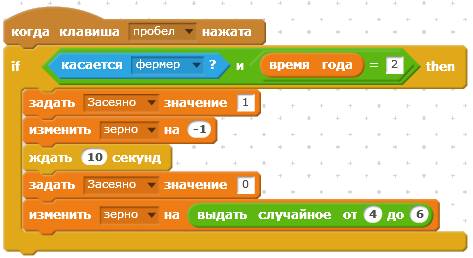 Следующий скрипт отвечает за смену времён года. Поле изменяет свой костюм в соответствии со значением переменной «время года», и только, если поле не засеяно, лето не наступает — пшеница не вырастает, урожая не будет. Очень печально.
Следующий скрипт отвечает за смену времён года. Поле изменяет свой костюм в соответствии со значением переменной «время года», и только, если поле не засеяно, лето не наступает — пшеница не вырастает, урожая не будет. Очень печально.
 Теперь три раза продублируйте поле1. У полученных полей надо изменить только значения Х и Y в блоке «идти в Х Y». Для скрипта поля2 измените значения так.
Теперь три раза продублируйте поле1. У полученных полей надо изменить только значения Х и Y в блоке «идти в Х Y». Для скрипта поля2 измените значения так.
 Для поля3 сделайте так.
Для поля3 сделайте так.
 Для поля4 сделайте так.
Для поля4 сделайте так.
 Вопросы по игре «Фермер».
Вопросы по игре «Фермер».
 1. Как изменить скорость передвижения Фермера?
2. Как увеличить урожай, чтобы в конце года появлялось больше зерна?
3. Как увеличить продолжительность года до одной минуты?
Задания к игре «Фермер».
1. Увеличьте начальное количество Зерна, чтобы Фермеру было легче жить.
2. Увеличьте аппетит Фермера. Пускай съедает по одному Зерну каждый сезон.
3. Измените количество зерна, съедаемого Мышкой за раз, чтобы Зерно не кончалось слишком быстро.
4. Добавьте Фермеру возможность прогнать Мышь. Если Фермер стукнет её лопатой, то Мышь целый год, 20 секунд, не появляется — лечится.
1. Как изменить скорость передвижения Фермера?
2. Как увеличить урожай, чтобы в конце года появлялось больше зерна?
3. Как увеличить продолжительность года до одной минуты?
Задания к игре «Фермер».
1. Увеличьте начальное количество Зерна, чтобы Фермеру было легче жить.
2. Увеличьте аппетит Фермера. Пускай съедает по одному Зерну каждый сезон.
3. Измените количество зерна, съедаемого Мышкой за раз, чтобы Зерно не кончалось слишком быстро.
4. Добавьте Фермеру возможность прогнать Мышь. Если Фермер стукнет её лопатой, то Мышь целый год, 20 секунд, не появляется — лечится.
ГЛАВА 2. АТАКА ЗОМБИ.
 Как-то раз, один Смельчак решил отправиться в долину зомби, чтобы покончить с ними раз и навсегда. У него было оружие с большим запасом патронов и храброе сердце. Удастся ли ему победить в этой схватке? Об этом Вы узнаете из нашей игры. ...
Как-то раз, один Смельчак решил отправиться в долину зомби, чтобы покончить с ними раз и навсегда. У него было оружие с большим запасом патронов и храброе сердце. Удастся ли ему победить в этой схватке? Об этом Вы узнаете из нашей игры. ... Все права на текст принадлежат автору: Денис Голиков, Артем Голиков.
Это короткий фрагмент для ознакомления с книгой.

 Скачать или читать эту книгу на КулЛиб
Скачать или читать эту книгу на КулЛиб